VISUAL LED Windows PC ეკრანის კონფიგურაციის სახელმძღვანელო NOVA LCT-ით
პროდუქტის ინფორმაცია
Windows PC Screen Configuration Manual with Nova LCT არის ყოვლისმომცველი სახელმძღვანელო, რომელიც გთავაზობთ ნაბიჯ-ნაბიჯ ინსტრუქციებს თქვენი LED ეკრანის კონფიგურაციისთვის. ის მოიცავს სხვადასხვა ასპექტს, როგორიცაა გაყვანილობა და კავშირები, პროგრამული უზრუნველყოფის ჩამოტვირთვა და ინსტალაცია, ბარათის მიღების კონფიგურაცია, ეკრანის კავშირის კონფიგურაცია და სხვა. ინდექსი სახელმძღვანელო დაყოფილია შემდეგ განყოფილებებად:
- გაყვანილობა და კავშირები
- პროგრამული უზრუნველყოფის ჩამოტვირთვა და ინსტალაცია
- მიმღები ბარათის კონფიგურაცია
- ეკრანის კავშირის კონფიგურაცია
გაყვანილობა და კავშირები ეს განყოფილება განმარტავს, თუ როგორ უნდა დაამყაროთ კავშირი LED ეკრანს, კონტენტის პლეერსა და კომპიუტერს შორის. ხელმისაწვდომია ორი მეთოდი:
- 1. A – ქსელის კავშირი Ethernet კაბელებთან (რეკომენდირებულია)
- 1. B – Wi-Fi წვდომის წერტილის კავშირი
პროგრამული უზრუნველყოფის ჩამოტვირთვა და ინსტალაცია ეს განყოფილება დაგეხმარებათ NovaLCT პროგრამული უზრუნველყოფის ჩამოტვირთვისა და ინსტალაციის პროცესში, რომელიც აუცილებელია თქვენი LED ეკრანის კონფიგურაციისთვის. პროგრამული უზრუნველყოფის მიღება შეგიძლიათ NovaStar's-იდან webსაიტი. მიმღები ბარათის კონფიგურაცია ამ განყოფილებაში მოცემულია ინსტრუქციები, თუ როგორ უნდა წაიკითხოთ ნაგულისხმევი კონფიგურაცია, ჩატვირთოთ ახალი კონფიგურაცია fileდა გაგზავნეთ ახალი კონფიგურაცია ეკრანზე მიმღები ბარათის გამოყენებით. ეკრანის კავშირის კონფიგურაცია ამ განყოფილებაში შეისწავლით როგორ დააკონფიგურიროთ ეკრანის კავშირის პარამეტრები, დააყენოთ კაბინეტების რაოდენობა თქვენი ეკრანისთვის, დააკონფიგურიროთ მონაცემთა გაყვანილობა და შეასრულოთ ეკრანის კავშირის სარეზერვო ასლი.
პროდუქტის გამოყენების ინსტრუქცია
გაყვანილობა და კავშირები - ქსელური კავშირი Ethernet კაბელებით თქვენი LED დისპლეის დასაკავშირებლად კონტენტის პლეერთან და კომპიუტერთან Ethernet კაბელების გამოყენებით, მიჰყევით ამ ნაბიჯებს:
- შეაერთეთ სტანდარტული ქსელის კაბელი კონტროლერის LED გამომავალი პორტიდან პირველ LED ეკრანის ჩარჩოში.
- დარწმუნდით, რომ არ არის მარშრუტიზატორები ან გადამრთველები პლეერსა და ეკრანს შორის.
- შეაერთეთ სტანდარტული ქსელის კაბელი თქვენი კომპიუტერიდან როუტერთან.
- შეაერთეთ სტანდარტული ქსელის კაბელი თქვენი როუტერიდან კონტენტის პლეერის Ethernet პორტთან.
გაყვანილობა და კავშირები - Wi-Fi წვდომის წერტილის კავშირი თქვენი LED დისპლეის დასაკავშირებლად კონტენტის პლეერთან და კომპიუტერთან Wi-Fi წვდომის წერტილის გამოყენებით, მიჰყევით ამ ნაბიჯებს:
- შეაერთეთ სტანდარტული ქსელის კაბელი კონტროლერის LED გამომავალი პორტიდან პირველ LED ეკრანის ჩარჩოში.
- დარწმუნდით, რომ არ არის მარშრუტიზატორები ან გადამრთველები პლეერსა და ეკრანს შორის.
- შეამოწმეთ გვერდითი სტიკერი კონტენტის პლეერზე Wi-Fi წვდომის წერტილის სახელისა და პაროლისთვის.
- თქვენს კომპიუტერზე დააწკაპუნეთ უკაბელო ქსელების ხატულაზე თქვენი დესკტოპის ქვედა მარჯვენა კუთხეში.
- აირჩიეთ ღილაკი Wi-Fi კავშირების სამართავად.
- გამოჩნდება თქვენი კომპიუტერის მიერ აღმოჩენილი Wi-Fi ქსელების სია. მოძებნეთ ქსელი სახელად APXXXXXXXXXX (ზუსტი სახელი სტიკერზე) და დააწკაპუნეთ დაკავშირებაზე.
- ჩაწერეთ Wi-Fi პაროლი (ნაგულისხმევი არის 12345678) და დააჭირეთ შემდეგი.
პროგრამული უზრუნველყოფის ჩამოტვირთვა და ინსტალაცია NovaLCT პროგრამული უზრუნველყოფის ჩამოტვირთვისა და ინსტალაციისთვის, მიჰყევით ამ ნაბიჯებს:
- ეწვიეთ NovaStar-ს webსაიტზე (https://www.novastar.tech) და გადადით ჩამოტვირთვების განყოფილებაში.
- ჩამოტვირთეთ NovaLCT-ის უახლესი ვერსია პროგრამული უზრუნველყოფის ჩანართიდან.
- დააინსტალირეთ NovaLCT ყველა ნაგულისხმევი ინსტრუქციის შესაბამისად.
- ინსტალაციის დროს შეიძლება დამონტაჟდეს დამატებითი პროგრამული უზრუნველყოფა და დრაივერები LED დისპლეის სათანადო აღმოჩენისთვის. დაუშვით ყოველი ნაბიჯი.
LED ეკრანის კონფიგურაცია - შედით კონტენტის პლეერში NovaLCT-დან კონტენტის პლეერში შესასვლელად, მიჰყევით ამ ნაბიჯებს:
- გაუშვით NovaLCT და მიეცით ნებისმიერი ქსელის წვდომის ნებართვა.
ინდექსის კონფიგურაციის ნაბიჯები
წაიკითხეთ ეს სახელმძღვანელო და მიჰყევით ამ ნაბიჯებს თანმიმდევრობით
- გაყვანილობა და კავშირები
- ქსელის კავშირი ETHERNET კაბელებთან
- WI-FI წვდომის წერტილის კავშირი
- პროგრამული უზრუნველყოფის ჩამოტვირთვა და ინსტალაცია
- ჩამოტვირთეთ და დააინსტალირეთ NOVALCT
- შედით კონტენტ PLAYER-ში NOVALCT-დან
- შედით კონტენტ პლეერში
- წვდომა ეკრანის კონფიგურაციაზე
- ბარათის კონფიგურაცია
- ნაგულისხმევი კონფიგურაციის კითხვა
- კონფიგურაციის ჩატვირთვა FILE
- ახალი კონფიგურაციის ეკრანზე გაგზავნა
- ეკრანის კავშირის კონფიგურაცია
- EXAMPLE OF კავშირის პარამეტრები
- კაბინეტების რაოდენობის დაყენება თქვენი ჩვენებისთვის
- მონაცემთა გაყვანილობის კავშირების კონფიგურაცია
- კონფიგურაციის ეკრანზე გაგზავნა
- სარეზერვო FILE ეკრანის კავშირი
ასამბლეის ინსტალაცია
-
ნაბიჯი 1: გაყვანილობა და კავშირები
არსებობს 2 გზა, რომ დააკავშიროთ თქვენი LED დისპლეი კონტენტ პლეერთან და თქვენს კომპიუტერთან. აირჩიეთ კავშირის შემდეგი მეთოდიდან ერთ-ერთი (A ან B).


- დააწკაპუნეთ უსადენო ქსელების ხატულაზე თქვენი კომპიუტერის დესკტოპის ქვედა მარჯვენა კუთხეში.

- აირჩიეთ ღილაკი WIFI კავშირების სამართავად

- გამოჩნდება თქვენი კომპიუტერის მიერ აღმოჩენილი WI-FI ქსელების სია.

- შეამოწმეთ ქსელი, სახელად APXXXXXXXXXX (ზუსტი სახელი არის სტიკერზე, კონტენტის დამკვრელის მხარეს) და დააწკაპუნეთ „დაკავშირებაზე“

- აკრიფეთ WI-FI პაროლი (12345678 ნაგულისხმევად) და დააწკაპუნეთ „შემდეგი“.

- დააწკაპუნეთ უსადენო ქსელების ხატულაზე თქვენი კომპიუტერის დესკტოპის ქვედა მარჯვენა კუთხეში.
-
ნაბიჯი 2: პროგრამული უზრუნველყოფის ჩამოტვირთვა და ინსტალაცია
ჩამოტვირთეთ და დააინსტალირეთ NOVALCT: ეწვიეთ NOVASTAR'S-ს WEBსაიტი (HTTPS://WWW.NOVASTAR.TECH) და გადადით ჩამოტვირთვების განყოფილებაში
 ჩამოტვირთეთ NOVALCT-ის უახლესი ვერსია "პროგრამული უზრუნველყოფის" ჩანართიდან ჩამოტვირთვების განყოფილებაში.
ჩამოტვირთეთ NOVALCT-ის უახლესი ვერსია "პროგრამული უზრუნველყოფის" ჩანართიდან ჩამოტვირთვების განყოფილებაში. დააინსტალირეთ NOVALCT ყველა ნაგულისხმევი ინსტრუქციის შემდეგ. შენიშვნა: NOVALCT-ის ინსტალაციამ შეიძლება გამოიწვიოს დამატებითი პროგრამული უზრუნველყოფის და დრაივერების ინსტალაციები LED დისპლეის სწორი გამოვლენისთვის. ნება მიეცით ყოველი ნაბიჯი.
დააინსტალირეთ NOVALCT ყველა ნაგულისხმევი ინსტრუქციის შემდეგ. შენიშვნა: NOVALCT-ის ინსტალაციამ შეიძლება გამოიწვიოს დამატებითი პროგრამული უზრუნველყოფის და დრაივერების ინსტალაციები LED დისპლეის სწორი გამოვლენისთვის. ნება მიეცით ყოველი ნაბიჯი. -
ნაბიჯი 3: შედით კონტენტ პლეერში NOVALCT-დან
შედით კონტენტ პლეერში: გაუშვით NOVALCT და მიეცით ქსელში წვდომის ნებართვა.
 ყურადღება: თქვენი მოთამაშე გამოჩნდება ტერმინალების სიაში, როგორც TAURUS-XXXXXXXXX. აირჩიეთ მოთამაშე და დააწკაპუნეთ „დაკავშირების სისტემაზე“ ამ რწმუნებათა სიგელების გამოყენებით: ADMIN / 123456 ყურადღება: თუ მოთამაშე არ გამოჩნდება, გთხოვთ, გაითვალისწინოთ, რომ მას შეიძლება დასჭირდეს 1 ან 2 წუთი მოთამაშის გამოვლენას მისი ჩართვის შემდეგ. თუ ის მაინც არ გამოჩნდება, შეამოწმეთ ყველა კავშირი, გამორთეთ პლეერი და ხელახლა შეაერთეთ. დაელოდეთ 2 წუთი და დააწკაპუნეთ „განახლებაზე“, რათა აიძულოთ აღმოჩენა. ყურადღება: თუ მოთამაშეში შესვლა სწორია, პროგრამული უზრუნველყოფა აჩვენებს ახალ ღილაკებს, რომლებიც ჰგავს ქვემოთ მოცემულ სურათს.
ყურადღება: თქვენი მოთამაშე გამოჩნდება ტერმინალების სიაში, როგორც TAURUS-XXXXXXXXX. აირჩიეთ მოთამაშე და დააწკაპუნეთ „დაკავშირების სისტემაზე“ ამ რწმუნებათა სიგელების გამოყენებით: ADMIN / 123456 ყურადღება: თუ მოთამაშე არ გამოჩნდება, გთხოვთ, გაითვალისწინოთ, რომ მას შეიძლება დასჭირდეს 1 ან 2 წუთი მოთამაშის გამოვლენას მისი ჩართვის შემდეგ. თუ ის მაინც არ გამოჩნდება, შეამოწმეთ ყველა კავშირი, გამორთეთ პლეერი და ხელახლა შეაერთეთ. დაელოდეთ 2 წუთი და დააწკაპუნეთ „განახლებაზე“, რათა აიძულოთ აღმოჩენა. ყურადღება: თუ მოთამაშეში შესვლა სწორია, პროგრამული უზრუნველყოფა აჩვენებს ახალ ღილაკებს, რომლებიც ჰგავს ქვემოთ მოცემულ სურათს. წვდომა ეკრანის კონფიგურაციაზე: დააწკაპუნეთ „ეკრანის კონფიგურაციაზე“ და აირჩიეთ კომუნიკაციის პორტი თქვენი მოთამაშის შესაბამისი და შემდეგ დააწკაპუნეთ შემდეგზე
წვდომა ეკრანის კონფიგურაციაზე: დააწკაპუნეთ „ეკრანის კონფიგურაციაზე“ და აირჩიეთ კომუნიკაციის პორტი თქვენი მოთამაშის შესაბამისი და შემდეგ დააწკაპუნეთ შემდეგზე
-
ნაბიჯი 4: ბარათის კონფიგურაციის მიღება
ეკრანის ნაგულისხმევი კონფიგურაციის წაკითხვა და მისი შენახვა A-ზე. RCFGX სარეზერვო FILE მიჰყევით ამ ნაბიჯებს ეკრანის კონფიგურაციის ფანჯრის მიმღები ბარათის ჩანართზე.
- A: აირჩიეთ „რეგულარული“ ვარიანტი კაბინეტის ინფორმაციის განყოფილებაში, თუ ის ნაგულისხმევად არ არის არჩეული.

- B: დააწკაპუნეთ ღილაკზე „ბარათის მიღებიდან წაკითხვა“.

- C: გამოჩნდება ბარათის შერჩევის ფანჯარა. დატოვეთ ნაგულისხმევი ვარიანტები და დააწკაპუნეთ OK.

- D: დააწკაპუნეთ „შენახვაზე FILE” ღილაკით და გააკეთეთ LED კარადების კონფიგურაციის სარეზერვო ასლი.

- E: დაასახელეთ თქვენი სარეზერვო საშუალება FILE, შექმენით საქაღალდე მის შესანახად და დააწკაპუნეთ შენახვაზე

- F: ფანჯრის ბოლოში დააწკაპუნეთ „ჩატვირთვაზე“ FILE”ღილაკი. ფანჯარა RCFGX-ის გასახსნელად FILE ᲒᲐᲛᲝᲩᲜᲓᲔᲑᲐ.
 ახალი კონფიგურაციის ეკრანზე გაგზავნა
ახალი კონფიგურაციის ეკრანზე გაგზავნა - G: ბოლოში დააწკაპუნეთ ღილაკზე „ბარათზე გაგზავნა“. გამოჩნდება "გაგზავნა პარამეტრების" ფანჯარა

- H: აირჩიეთ ველი „გადატვირთეთ საწყისი კოორდინატი…“ და დააწკაპუნეთ გაგზავნაზე. დაელოდეთ სანამ არ მიიღებთ დამადასტურებელ შეტყობინებას.

- I: დააწკაპუნეთ შენახვაზე, დაელოდეთ სხვა დამადასტურებელ შეტყობინებას.
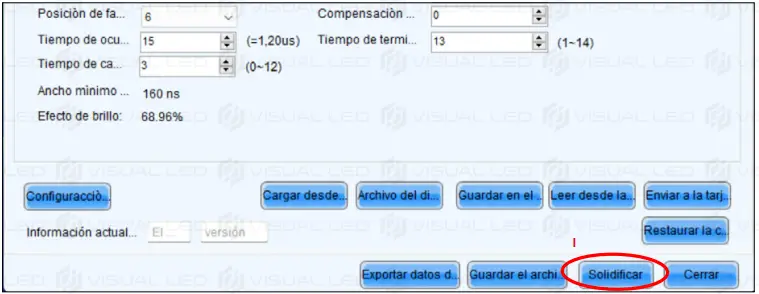
- J: ACEPTE სარეზერვო

- A: აირჩიეთ „სტანდარტული ეკრანის“ ვარიანტი ეკრანის ზედა ნაწილში.

- B: ბარათის ზომის მიღებისას, შეამოწმეთ, რომ სიგანისა და სიმაღლის ნომრები იგივეა, რაც ჩანს ბარათის გაგზავნის ჩანართზე: კაბინეტის ინფორმაცია. თუ ისინი არ არიან აკრიფეთ პიქსელის სიგანე და სიმაღლე მის შესატყვისად.
 იმ შემთხვევაში, თუ ისინი არ ემთხვევა, შეცვალეთ ეს რიცხვები და დააწკაპუნეთ ღილაკებზე „მიმართვა მწკრივზე“ და „მიმართვა სვეტზე“.
იმ შემთხვევაში, თუ ისინი არ ემთხვევა, შეცვალეთ ეს რიცხვები და დააწკაპუნეთ ღილაკებზე „მიმართვა მწკრივზე“ და „მიმართვა სვეტზე“.
- C: გადადით „სვეტების“ უჯრაზე და აკრიფეთ სვეტების რაოდენობა, რომელიც შეესაბამება თქვენი ეკრანის დაყენებას. ჩვენი ყოფილის მიხედვითAMPLE, ჩვენ შევალთ 4.

- A: აირჩიეთ „რეგულარული“ ვარიანტი კაბინეტის ინფორმაციის განყოფილებაში, თუ ის ნაგულისხმევად არ არის არჩეული.
-
ნაბიჯი 5: ეკრანის კავშირის კონფიგურაცია
EXAMPკავშირის პარამეტრების LE (შეერთების ჩანართი ეკრანზე:
ამ განყოფილებაში ჩვენ ვაკონფიგურირებთ კარადების პოზიციას და ეკრანის მონაცემთა გაყვანილობას.
როგორც ყოფილიAMPჩვენ ვაპირებთ ეკრანის კონფიგურაციას 8 კაბინეტით, რომლებიც განთავსებულია 2 რიგზე 4-დან.
ამ EX-ზე დაყრდნობითAMPLE თქვენ შეგიძლიათ დააკონფიგურიროთ კარადების რაოდენობა თქვენი ეკრანის ზომის შესაბამისი.
კაბინეტების რაოდენობის დაყენება თქვენი ჩვენებისთვის
"ეკრანის კავშირი" ჩანართში დააწკაპუნეთ ღილაკზე "CONFIGURE" ზედა მარჯვენა კუთხეში. D: გადადით „სტრიქონების“ უჯრაზე და აკრიფეთ სტრიქონების რაოდენობა, რომელიც შეესაბამება თქვენი ეკრანის დაყენებას. ჩვენი ყოფილის მიხედვითAMPLE, ჩვენ შევალთ 2.
D: გადადით „სტრიქონების“ უჯრაზე და აკრიფეთ სტრიქონების რაოდენობა, რომელიც შეესაბამება თქვენი ეკრანის დაყენებას. ჩვენი ყოფილის მიხედვითAMPLE, ჩვენ შევალთ 2. სიფრთხილე: სვეტებისა და სტრიქონების რიცხვების შეყვანის შემდეგ, გამოჩნდება თეთრი მართკუთხედები, რომლებიც წარმოადგენენ კარადებს, რომლებიც ქმნიან ჩვენს ეკრანს. შეცვალეთ სტრიქონებისა და სვეტების რაოდენობა, რათა მოერგოს საკუთარ LED ეკრანს.
სიფრთხილე: სვეტებისა და სტრიქონების რიცხვების შეყვანის შემდეგ, გამოჩნდება თეთრი მართკუთხედები, რომლებიც წარმოადგენენ კარადებს, რომლებიც ქმნიან ჩვენს ეკრანს. შეცვალეთ სტრიქონებისა და სვეტების რაოდენობა, რათა მოერგოს საკუთარ LED ეკრანს.
მონაცემთა გაყვანილობის კავშირების კონფიგურაცია:
სანამ დავიწყებთ, მოდი ზურგს გადავხედოთ VIEW ჩვენი ყოფილი მონაცემთა გაყვანილობის შესახებAMPLE DISPLAY. მონაცემები შედის ქვედა მარცხენა კაბინეტის მეშვეობით.
მნიშვნელოვანია: NOVALCT-ში ჩვენ ვაჩვენებთ ეკრანის მონაცემების გაყვანილობას წინა მხრიდან VIEW. მაშასადამე, მონაცემთა გაყვანილობა შემოდის ქვედა მარჯვენა ჩარჩოდან. ახლა ჩვენ დავაყენებთ, თუ როგორ არის ეკრანის გაყვანილობა. ჩვენ ვიმუშავებთ მაუსთან თეთრ ჩარჩოებზე დაწკაპუნებით ეკრანის მონაცემთა სადენების ბილიკის დასაყენებლად.
ახლა ჩვენ დავაყენებთ, თუ როგორ არის ეკრანის გაყვანილობა. ჩვენ ვიმუშავებთ მაუსთან თეთრ ჩარჩოებზე დაწკაპუნებით ეკრანის მონაცემთა სადენების ბილიკის დასაყენებლად.
მნიშვნელოვანია: ეს კონფიგურაციის ეკრანი წარმოადგენს კარადებს წინა მხრიდან VIEW. თუ ნებისმიერ დროს ამ პროცესის განმავლობაში ჩვენ დავუშვებთ შეცდომას, ჩვენ შეგვიძლია გავაუქმოთ გაყვანილობის ბრძანება ჩარჩოებზე მაუსის მარჯვენა ღილაკით დაწკაპუნებით. ასევე არის "გადატვირთვის" ღილაკი გაყვანილობის ხელახლა დასაწყებად.
გაფრთხილება: ყოველთვის უნდა დავიწყოთ კაბინეტზე დაწკაპუნებით, სადაც მონაცემები ეკრანზე შედის წინა მხრიდან VIEW. ჩვენი ყოფილიAMPLE არის დიაგრამის ქვედა მარჯვენა. ის აინთება ვარდისფერში.
შემდეგ ჩვენ ვაწკაპუნებთ იმავე მწკრივის შემდეგ კაბინეტზე, რომელიც მიჰყვება მონაცემთა კაბელების გზას ეკრანზე
ეს ასევე აინთება ვარდისფრად და გამოჩნდება ასო E (ბოლო), რომელიც მიუთითებს იმაზე, რომ ეს არის ბოლო კაბინეტი წრეში ამ დროს. ასო S (დაწყება) გამოჩნდება პირველ კაბინეტზე, რომელიც მიუთითებს, რომ ეს არის პირველი კაბინეტი წრეში.
შენიშვნა: რომ ჰორიზონტალურად აწყობილ ჩვენებაზე გაყვანილობის ჩართვა იქნება განსხვავებული (ის ალბათ გადავა ქვემოდან ზევით სვეტებში). ჩვენ დავაწკაპუნეთ წესრიგის მიხედვით ქვედა რიგის კარადებზე გაყვანილობის შემდეგ.
როდესაც ჩვენ მივაღწევთ მწკრივის ბოლოს, ჩვენ ვაწკაპუნებთ ზედა კაბინეტზე, რომელიც მიჰყვება ეკრანზე გამოსახული ქსელის კაბელების გზას.
განაგრძეთ კაბინეტებზე დაწკაპუნება, სანამ ზედა მწკრივი არ დასრულდება. კონფიგურაციის ეკრანზე გაგზავნა
კონფიგურაციის ეკრანზე გაგზავნა
კარადებზე მონაცემთა გაყვანილობის დახატვის შემდეგ, ჩვენ ამ კონფიგურაციას გამოვუგზავნით ეკრანზე.- A: დააწკაპუნეთ ღილაკზე „გაგზავნა HW-ზე“.

- B: გამოჩნდება დადასტურების ფანჯარა: დააწკაპუნეთ OK

- C: როდესაც კავშირების რუკა გაიგზავნება, გამოჩნდება დამადასტურებელი შეტყობინება. დააწკაპუნეთ OK

- D: დააწკაპუნეთ ღილაკზე „შენახვა“ და დაელოდეთ სხვა დამადასტურებელ შეტყობინებას, მიიღეთ კონფიგურაციის სარეზერვო ასლის შექმნა

ამ ნაბიჯის შემდეგ თქვენ უნდა შეძლოთ სწორად VIEW ნაგულისხმევი შიგთავსი ჩატვირთულია NOVASTAR PLAYER-ში.
სარეზერვო FILE ეკრანის კავშირის კონფიგურაცია:
საბოლოოდ, ჩვენ ხელით შევინახავთ სარეზერვო ასლს FILE მონაცემთა გაყვანილობის კონფიგურაცია
- E: დააწკაპუნეთ „შენახვაზე FILE”ღილაკი. ფანჯარა გაყვანილობის სარეზერვო ასლის შესანახად FILE .MAP გაფართოებით გამოჩნდება. შეინახეთ იგი იმავე საქაღალდეში, როგორც თქვენი მიმღები ბარათი FILE

თქვენ ახლა წარმატებით დააკონფიგურირეთ თქვენი LED დისპლეი. თქვენ შეგიძლიათ დახუროთ ეს კონფიგურაციის ფანჯარა და ნოვალქტის პროგრამა, ეს პროგრამა გამოიყენება მხოლოდ ეკრანის კონფიგურაციისთვის. ამ პროგრამული უზრუნველყოფის ყველა ფუნქცია არ არის თავსებადი ყველა ეკრანთან. სწორი კონფიგურაციის შემდეგ შეგიძლიათ მისი დეინსტალაცია თქვენი სისტემიდან.
დოკუმენტები / რესურსები
 |
VISUAL LED Windows PC ეკრანის კონფიგურაციის სახელმძღვანელო NOVA LCT-ით [pdf] მომხმარებლის სახელმძღვანელო Windows კომპიუტერის ეკრანის კონფიგურაციის სახელმძღვანელო NOVA LCT-ით, Windows PC ეკრანის კონფიგურაციის სახელმძღვანელო, Windows PC ეკრანის კონფიგურაცია, Windows PC ეკრანი, კომპიუტერის ეკრანის კონფიგურაცია, ეკრანის კონფიგურაცია |
